五个节点的Proxmox VE超融合集群,创建了两个Ceph Pool,一个是高速的Nvme存储池,另一个是大容量SATA存储池。现在需要将原有的SATA磁盘全部拔出来,换成高速Nvme磁盘。
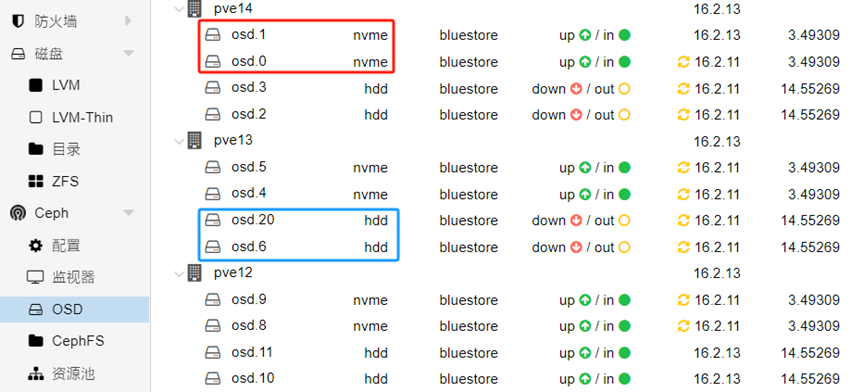
首先,先销毁由SATA机械盘组成的“hdd_pool”,选中它,然后点击按钮“销毁”。
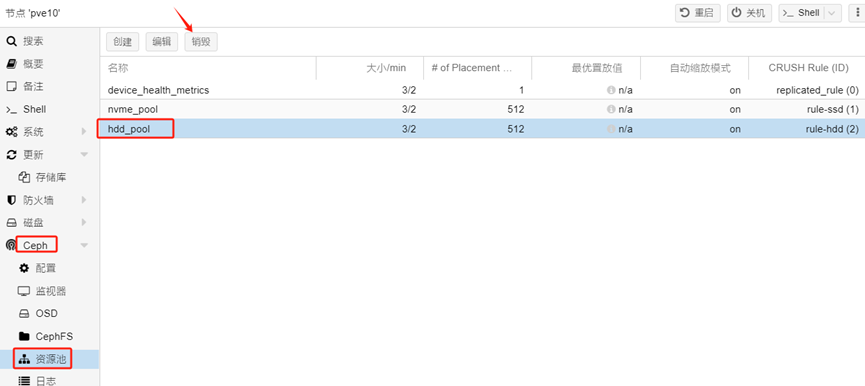
注意,必须先销毁Ceph Pool,在销毁组成Ceph Pool的OSD盘,如果顺序反了,在销毁Ceph OSD过程中,剩余的OSD会不断地做数据平衡,如果Ceph集群无法维持最低的磁盘数量,系统就会报错,比较麻烦。
接着对Ceph OSD进行销毁,这个步骤也是必须的,否则硬盘拔掉后,开机,会遗留一些问题,引起感官上的不舒服(强迫证)。销毁组成Ceph Pool"hdd_pool"相关的OSD磁盘分三个小的步骤:OSD下线(Out)、OSD停止(Down)和OSD销毁(Destory)。
第一步:OSD磁盘下线。选择欲下线的OSD磁盘,单击Proxmox VE集群Web管理界面右上方按钮“Out”。

第二步:停止OSD磁盘。选中处于“out”状态的OSD磁盘,单击Proxmox VE集群管理界面右上角按钮“停止”。

为确保操作是正确的,最好确认一下Ceph集群是否在重新平衡OSD数据。可以在Proxmox VE 集群Web管理后台查看,也可 以在任意集群节点用命令行“ceph health detail”查看。如果用Web图形界面查看,正常状况应该是一片绿,如下图所示。

第三步:销毁OSD磁盘。选定同时处于“down/out”状态的OSD磁盘,单击右上方按钮“更多”,再继续单击子菜单“销毁”,如图。
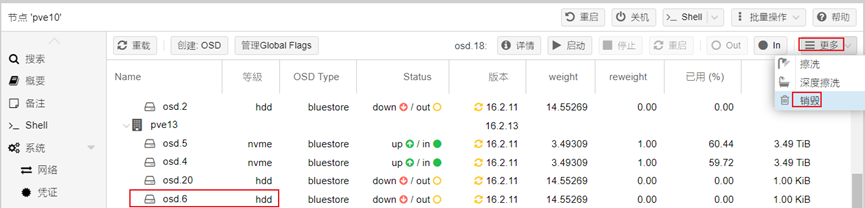
按照上述三个步骤,将所有的OSD机械盘下线并销毁。除了图形操作方式外,还可以用命令行。
关掉集群中任意一台物理服务器,拔出所有的SATA硬盘,再插入新的Nvme高速磁盘,在关机以后,运行在该节点上的虚拟机全部自动飘逸到其它节点上。
更换完新盘的服务器开机,新插入的Nvme被Proxmox VE所识别,然后继续在Web管理后台,对单个磁盘执行创建OSD的操作,

如果这个步骤不处理,接下来创建OSD的时候,提示没有可以使用的硬盘。
切换到Proxmox VE超融合集群Web管理后台,选择刚插入新盘的节点,单击界面左上方按钮“创建 OSD”,弹出创建OSD的小窗口,选择新的空白设备,同时下拉列表框设备类型选择“nvme”,然后点按钮创建。
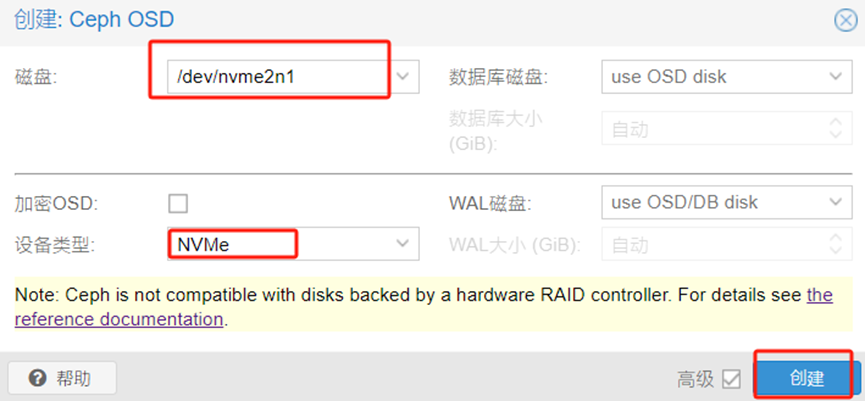
重复这个过程,将剩余的OSD创建好。然后观察Ceph Pool总体容量与以前大小的变化。
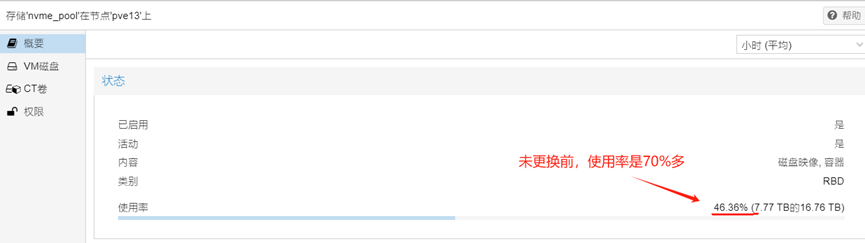
轮流执行上述全部步骤,将集群的五个节点处理完毕。因为考虑得比较周到,整个过程是非常顺利的。
推荐本站淘宝优惠价购买喜欢的宝贝:
本文链接:https://hqyman.cn/post/5050.html 非本站原创文章欢迎转载,原创文章需保留本站地址!
休息一下~~



 微信支付宝扫一扫,打赏作者吧~
微信支付宝扫一扫,打赏作者吧~